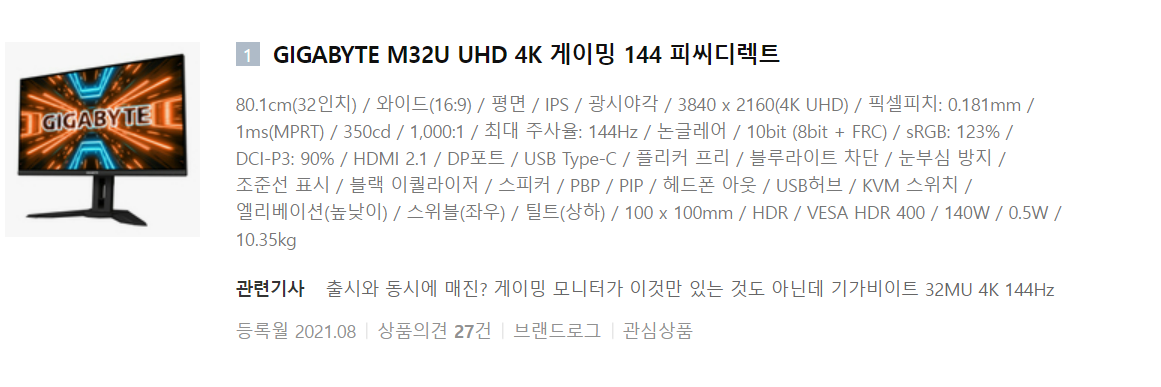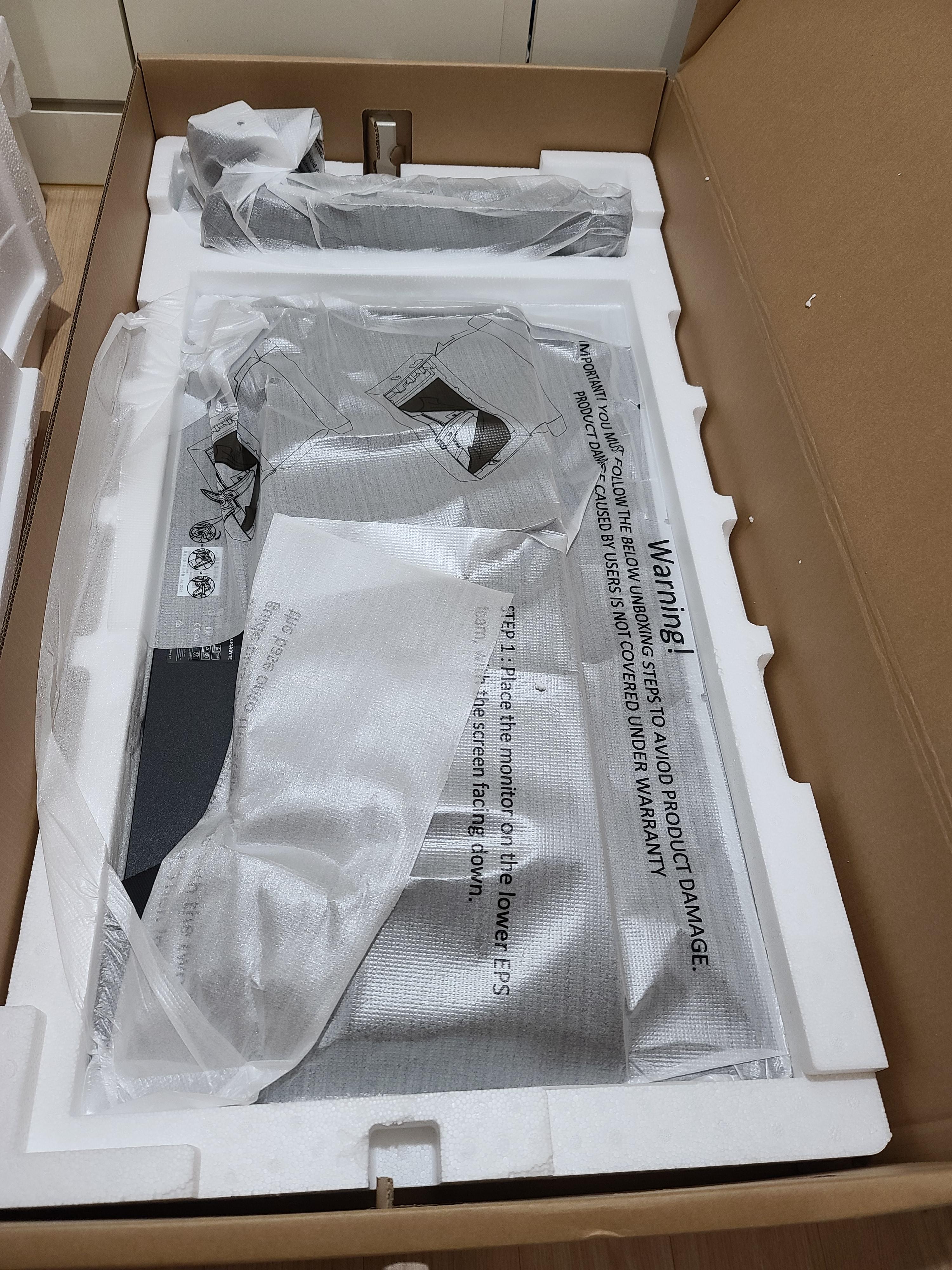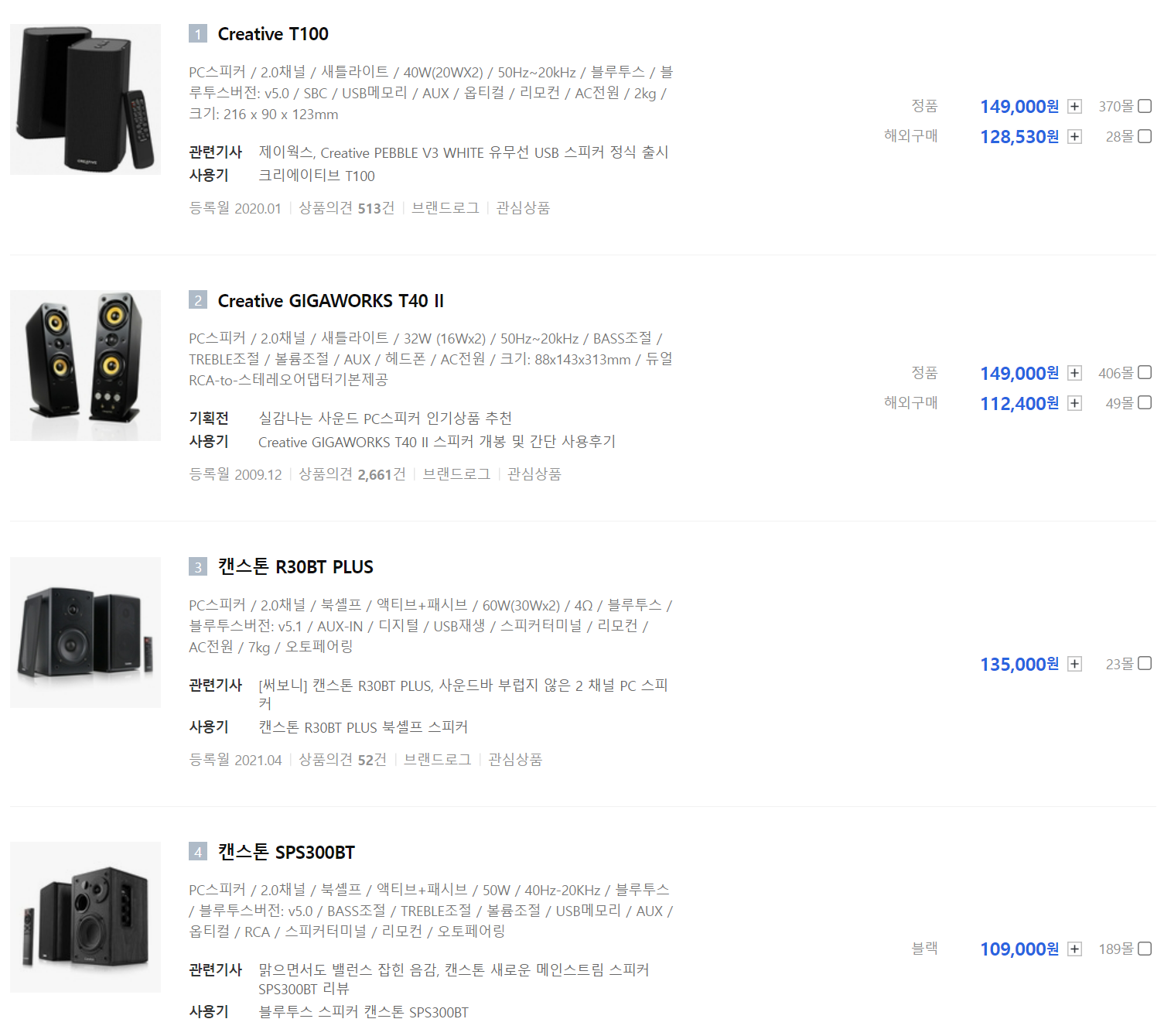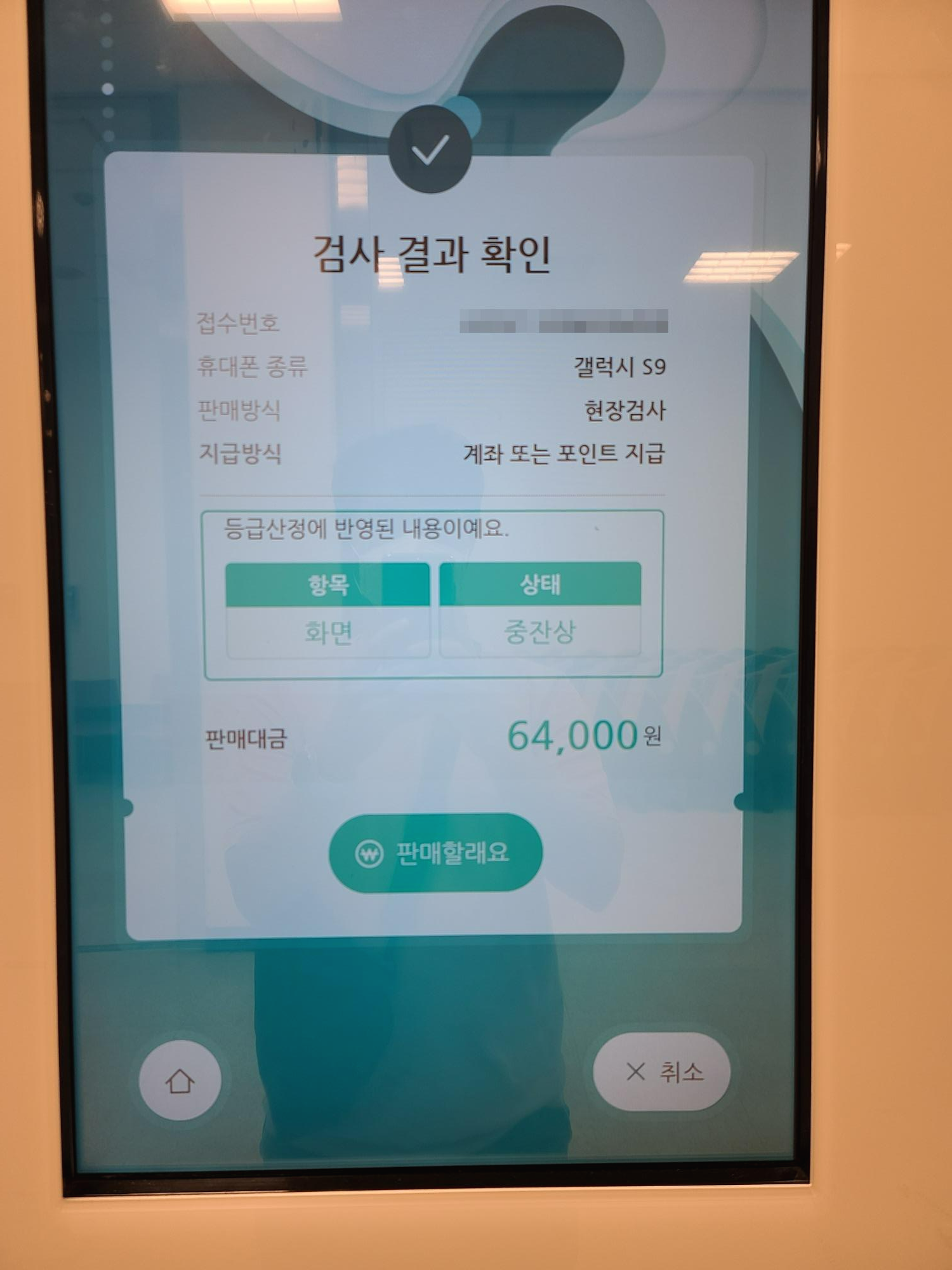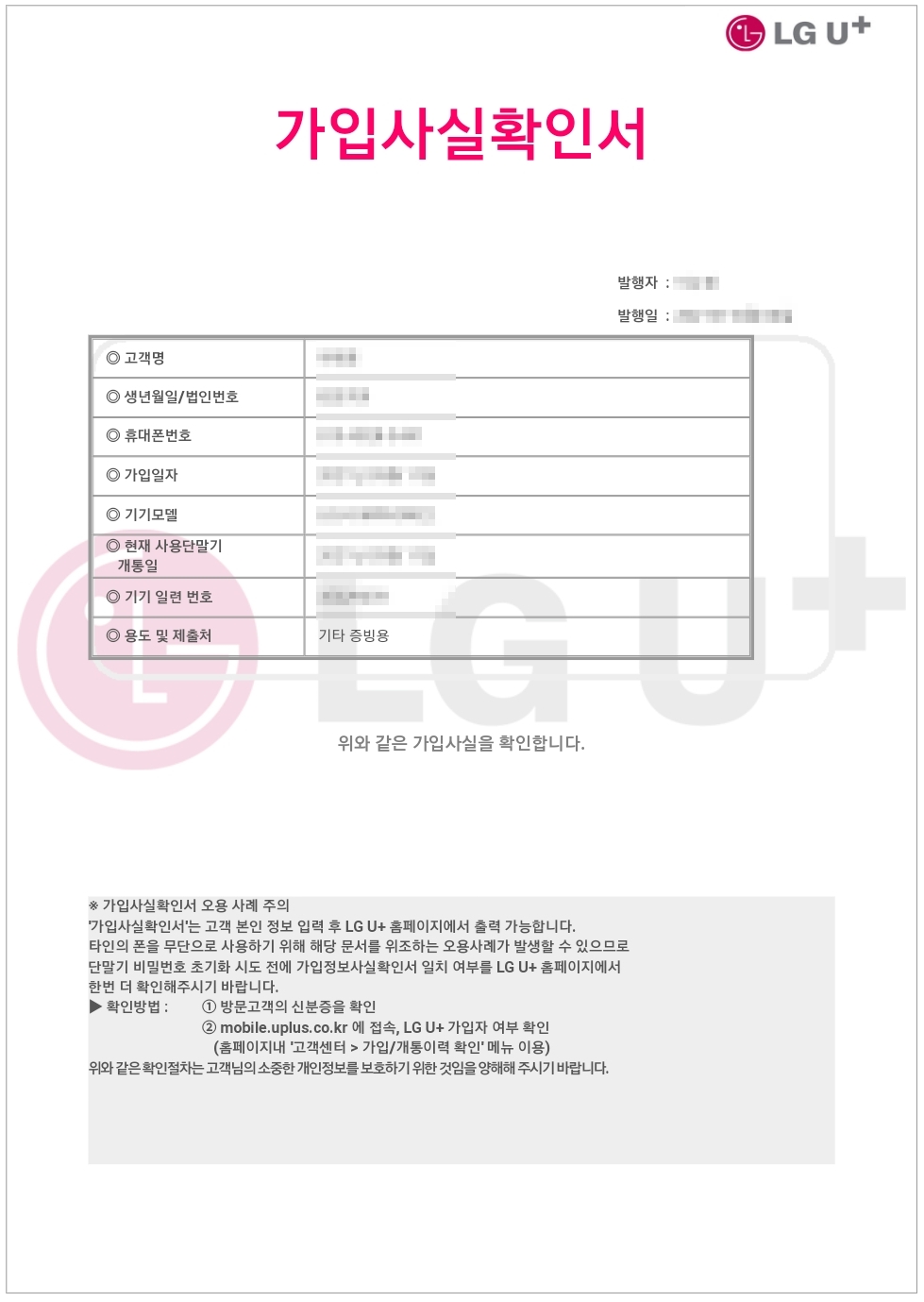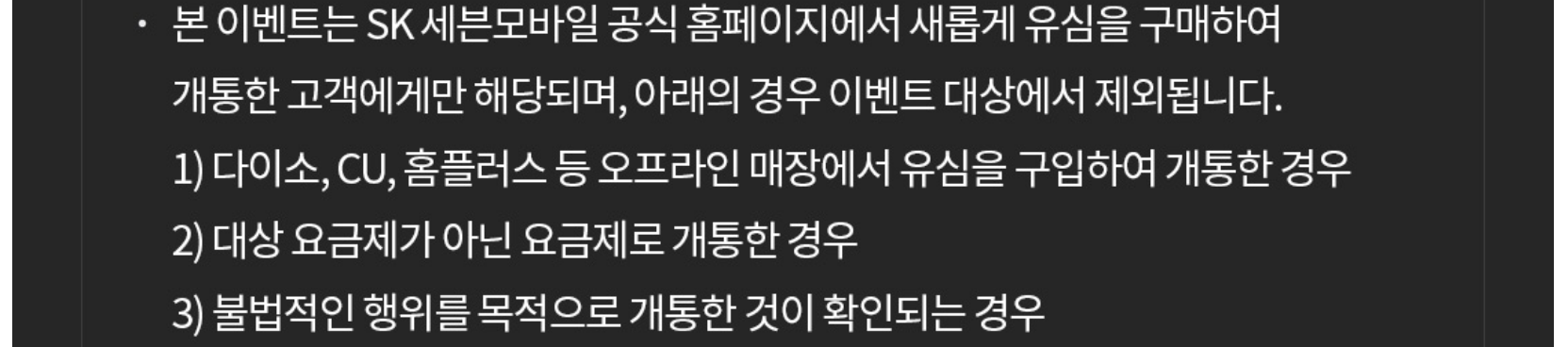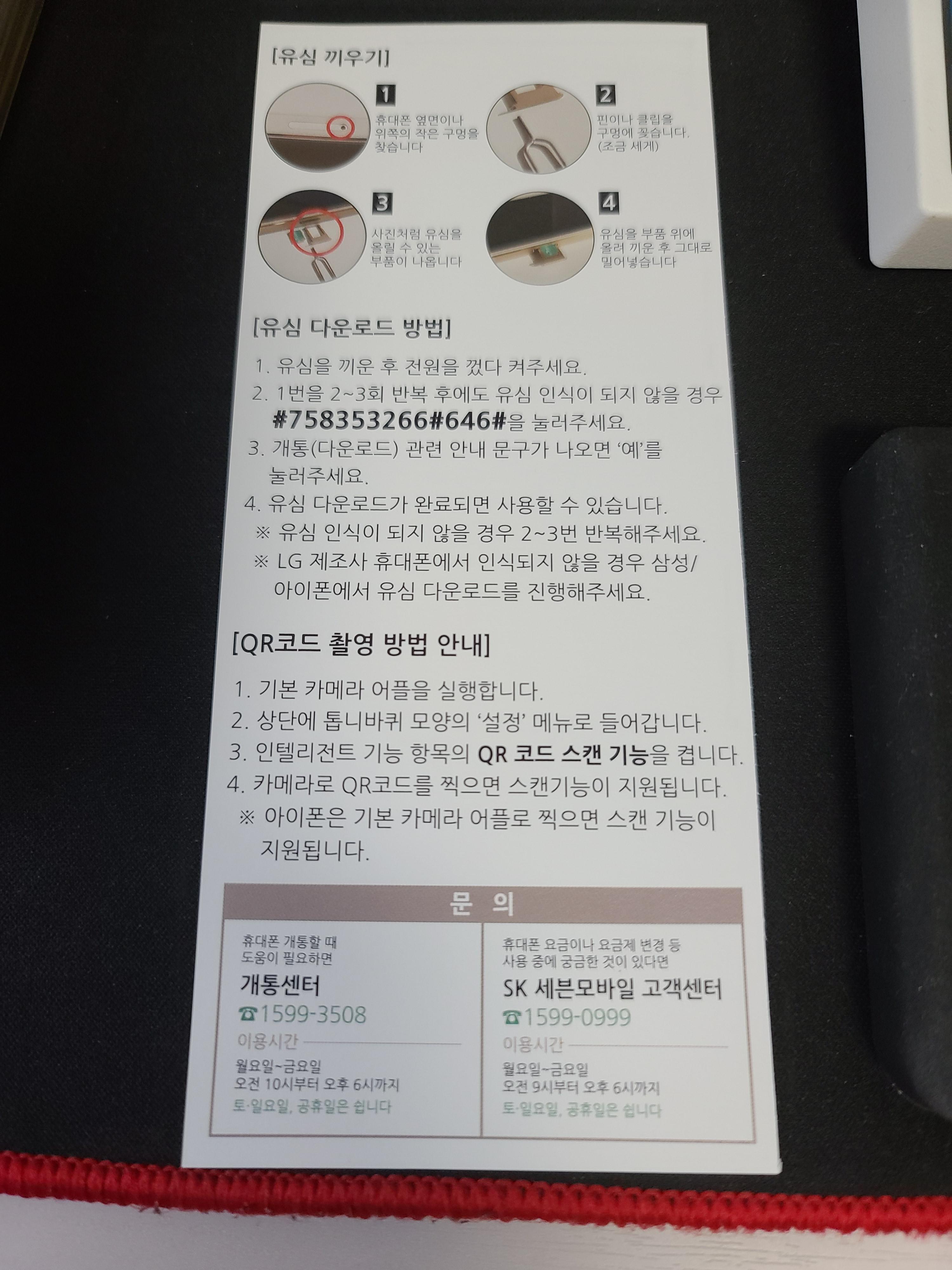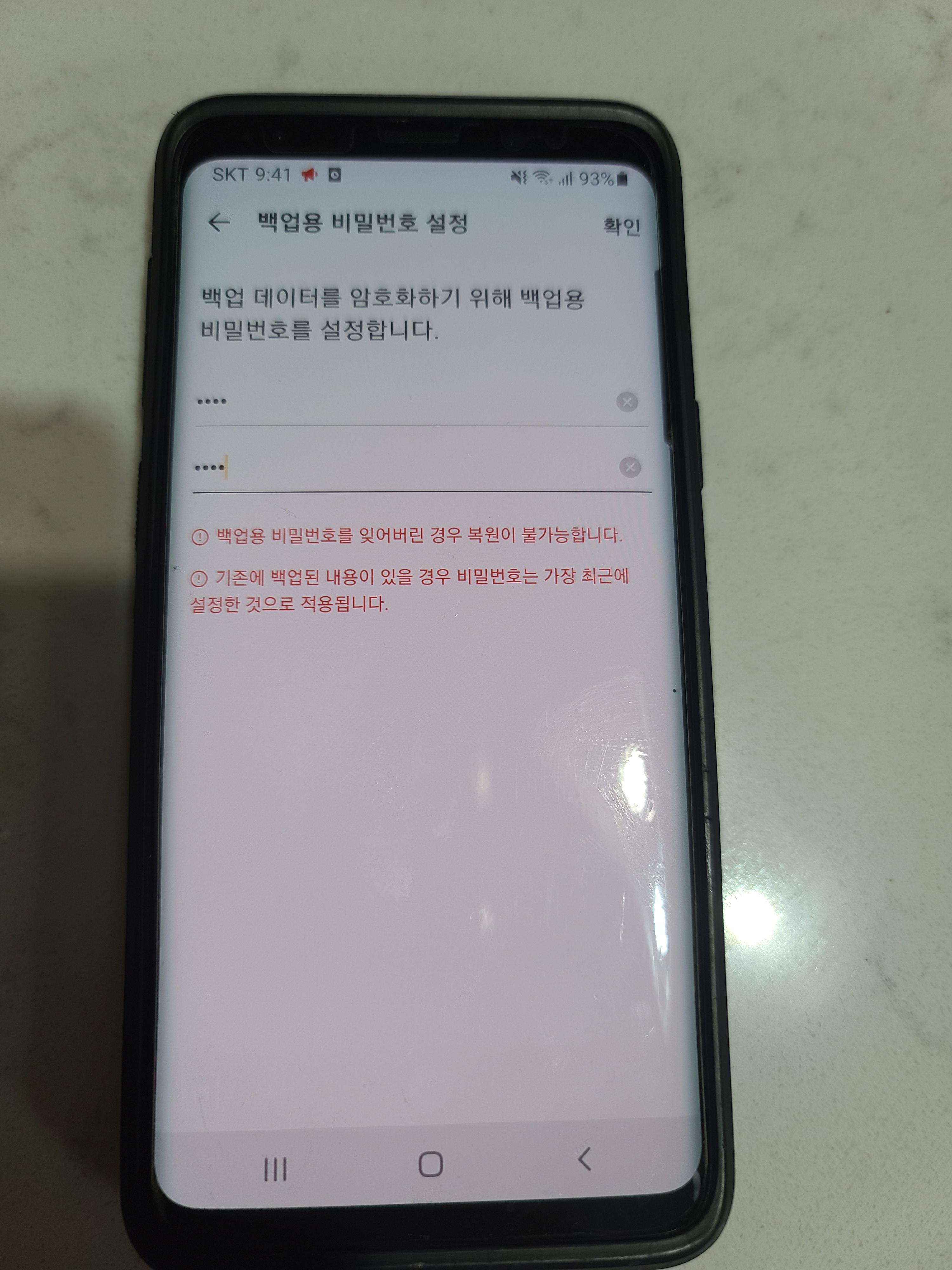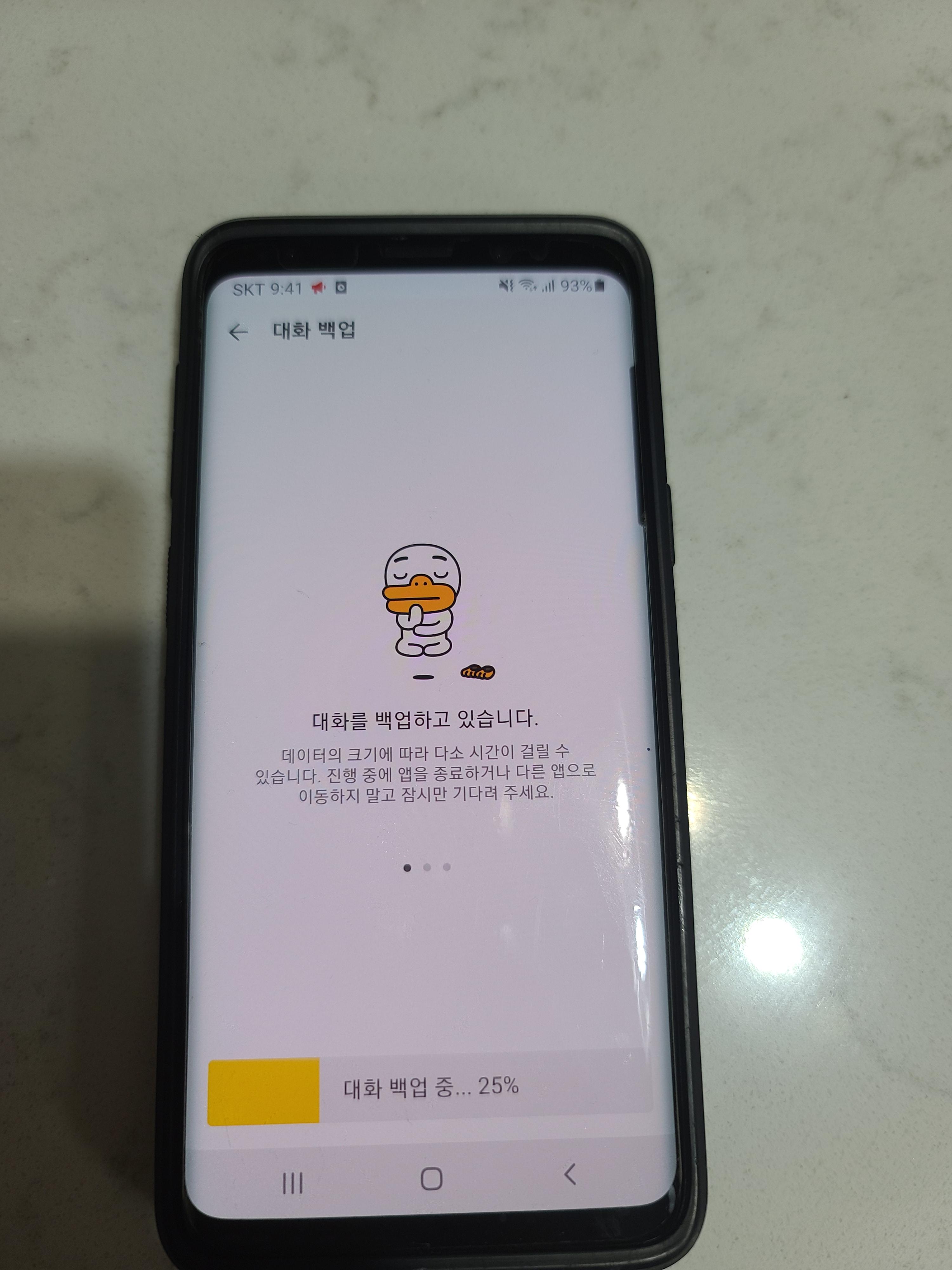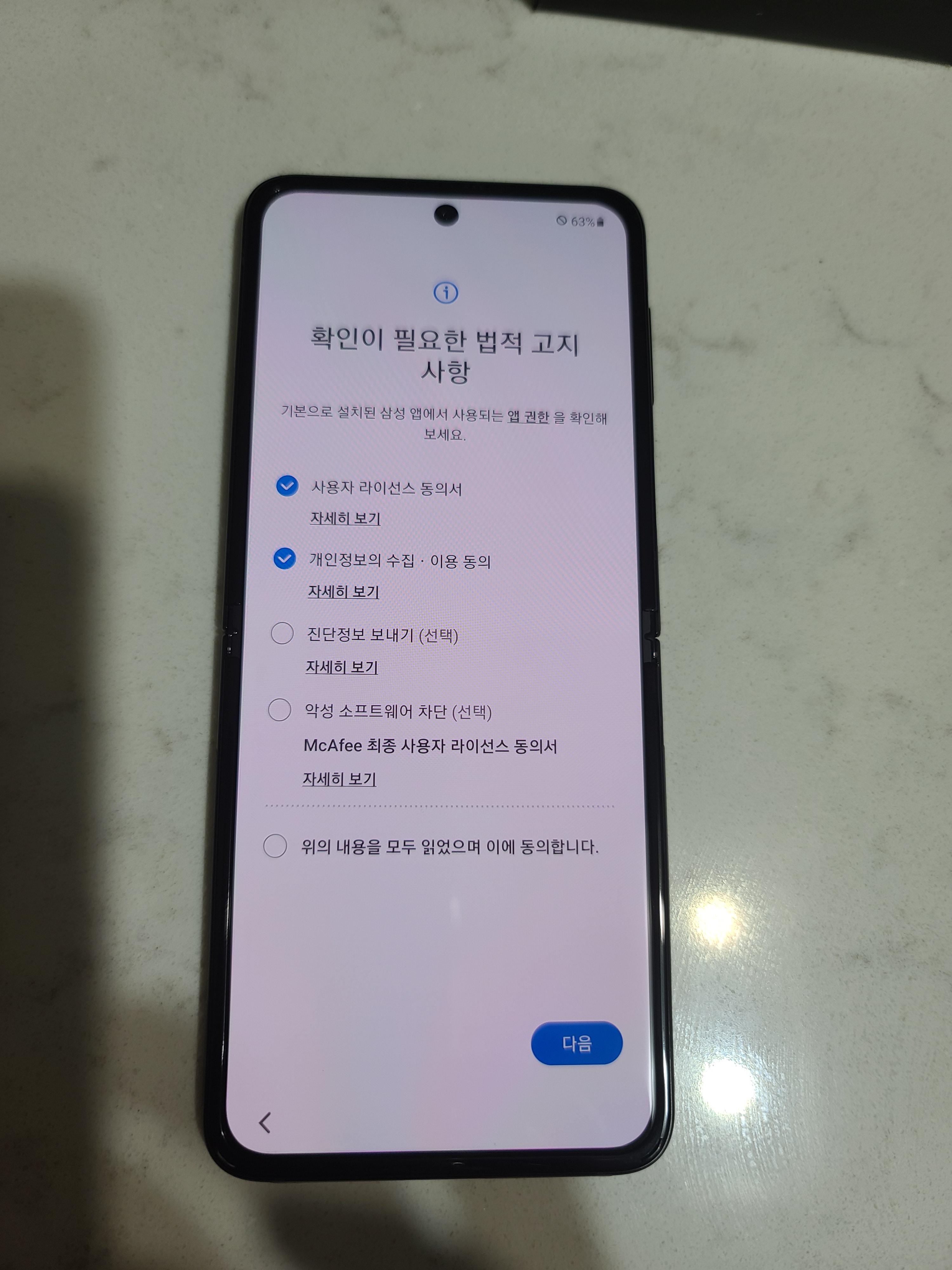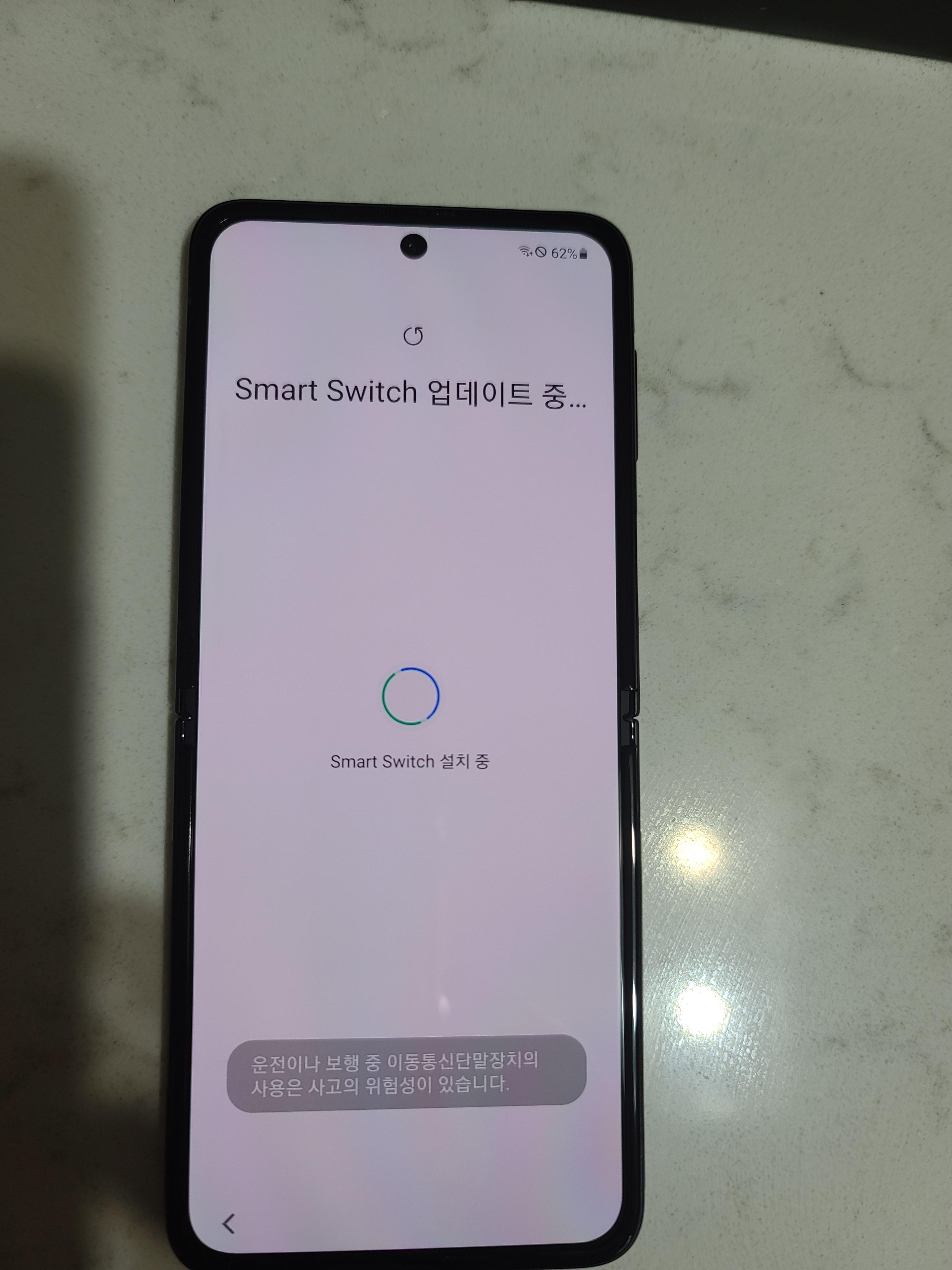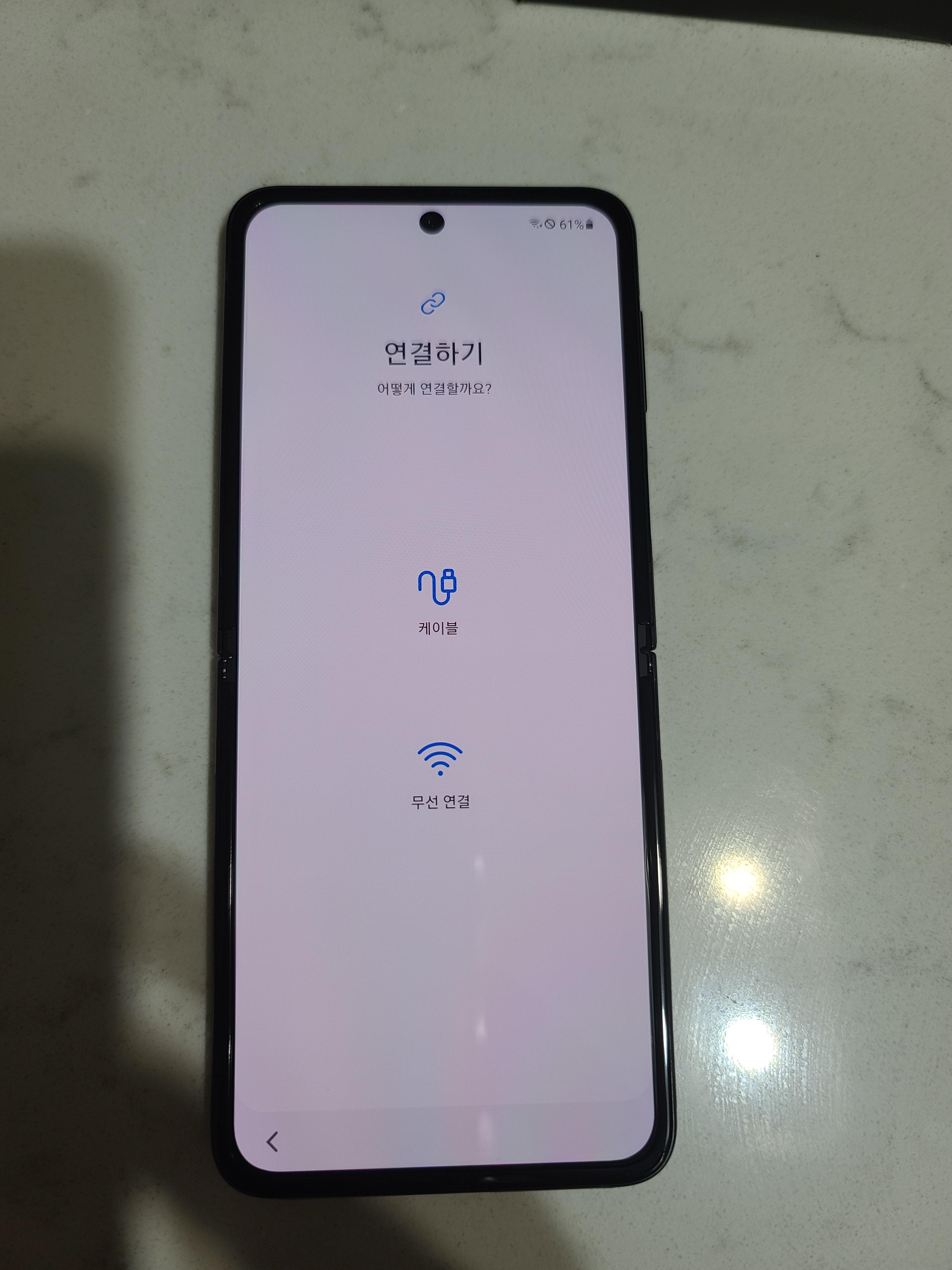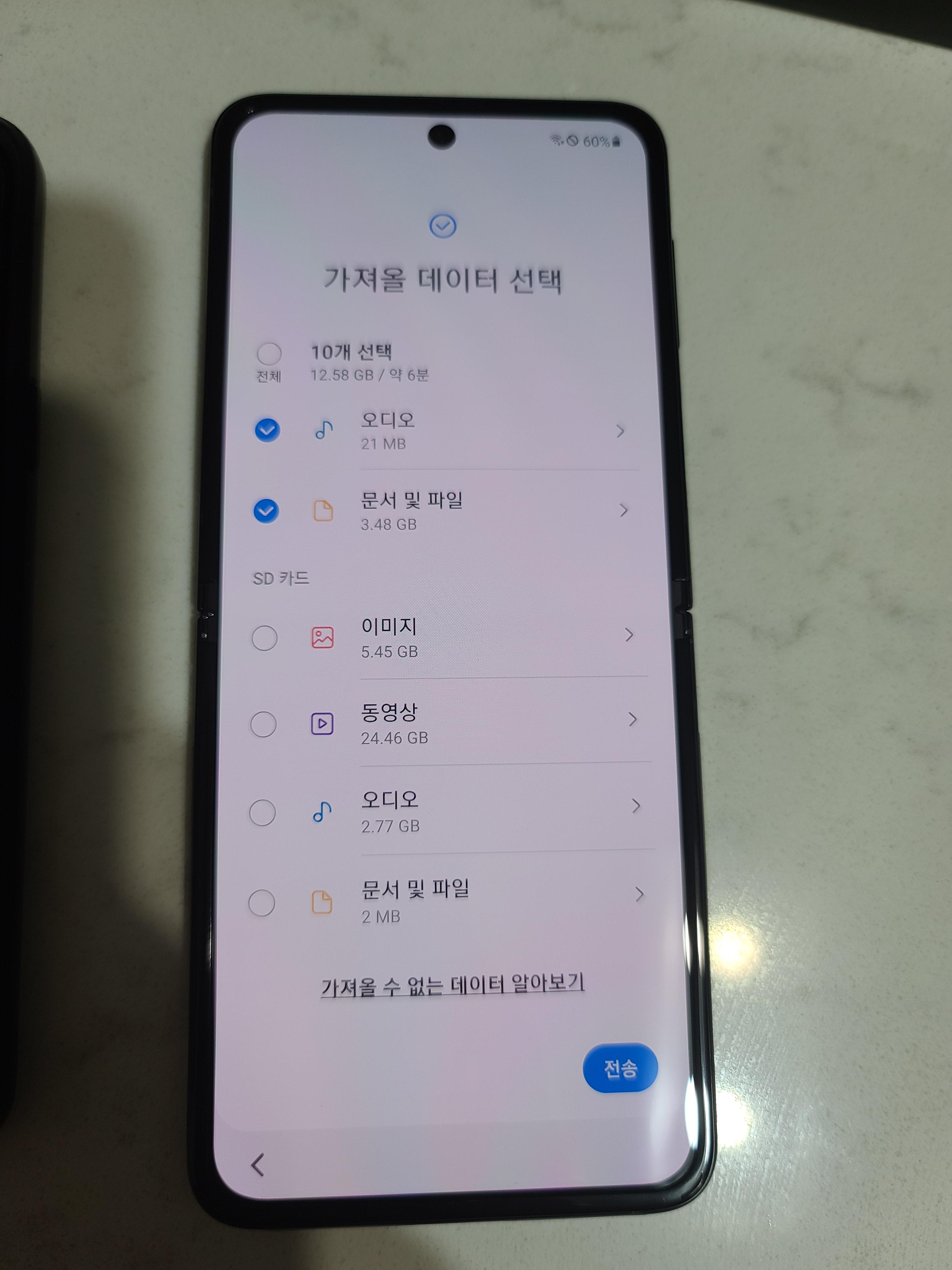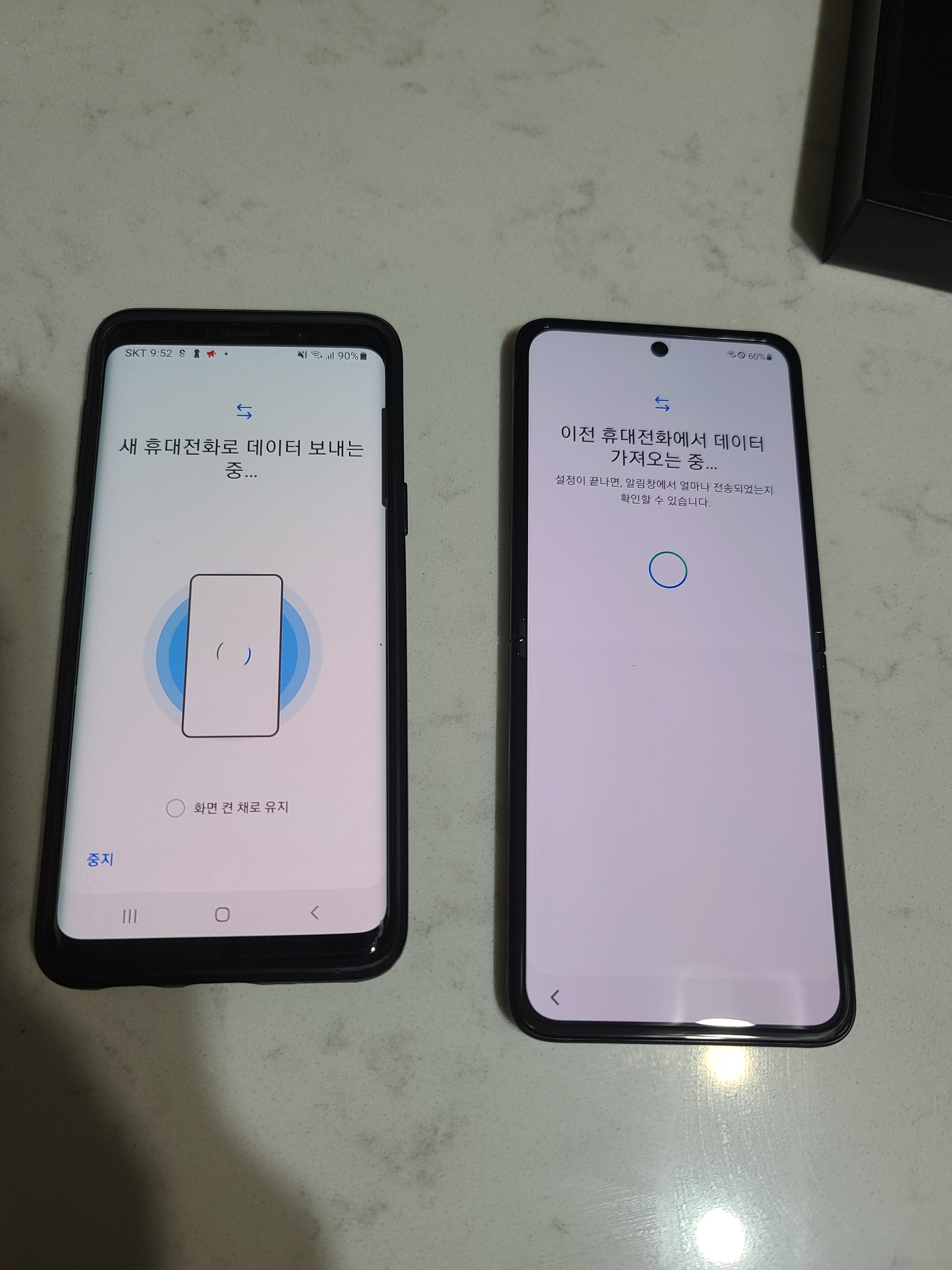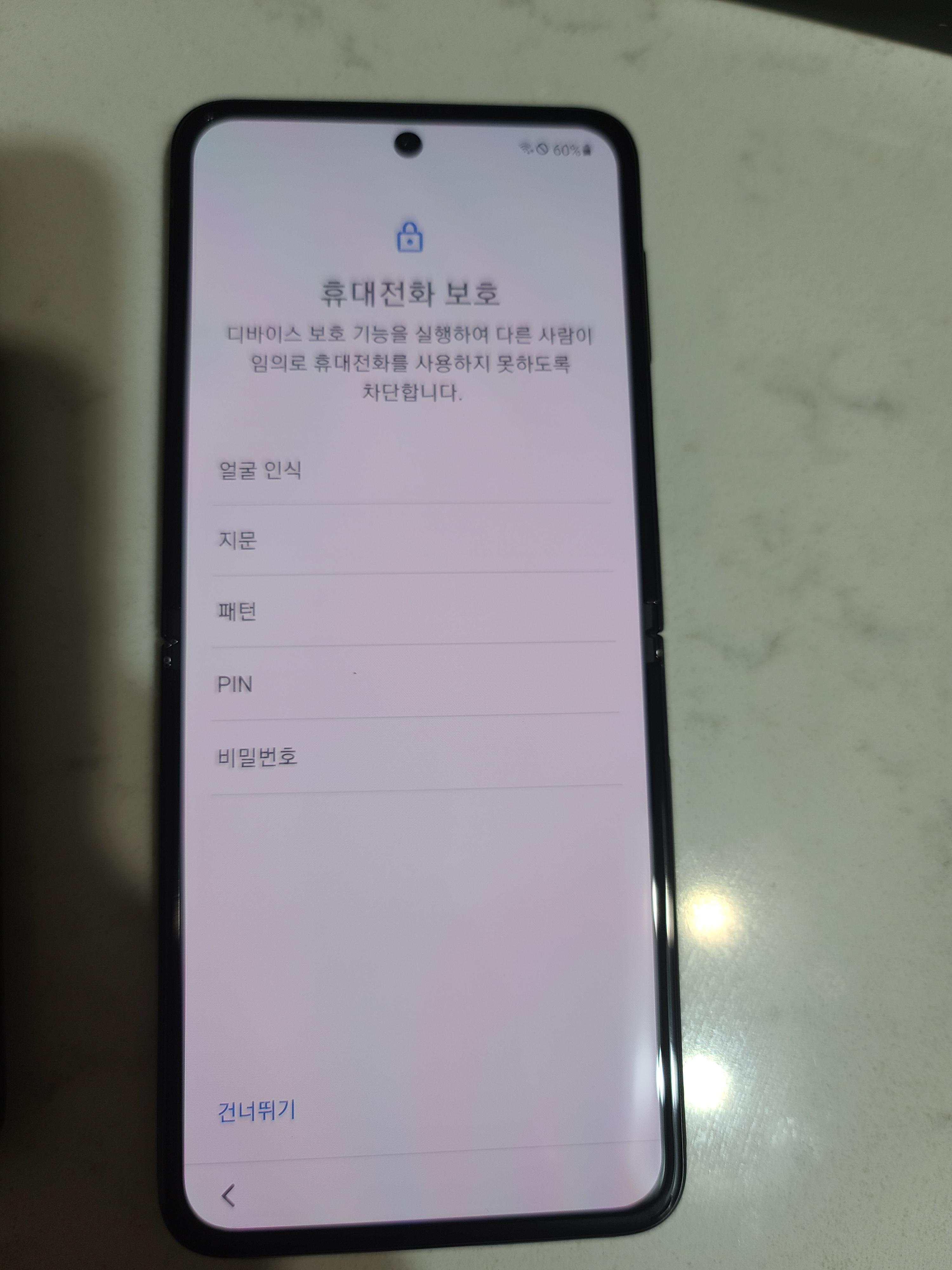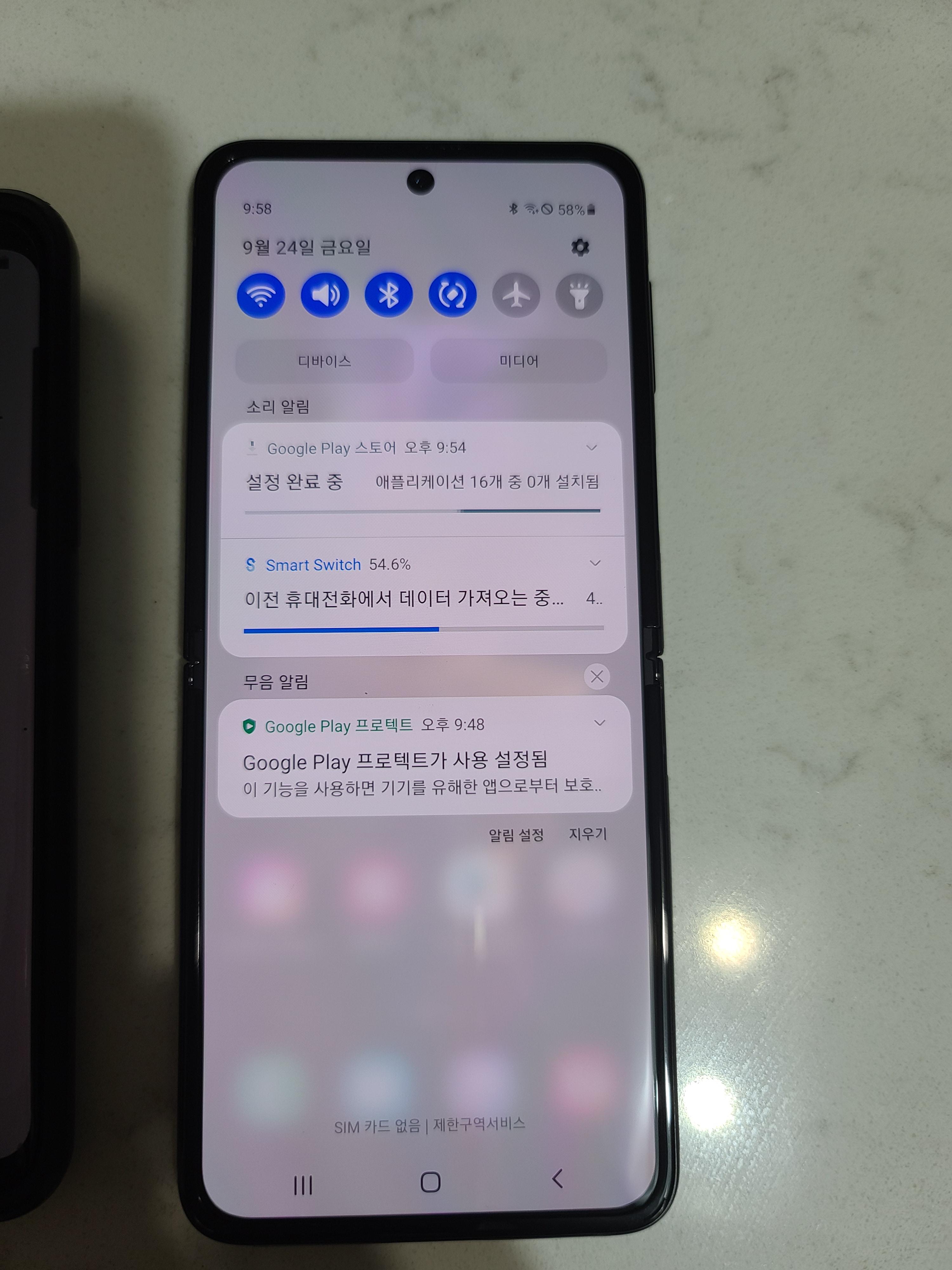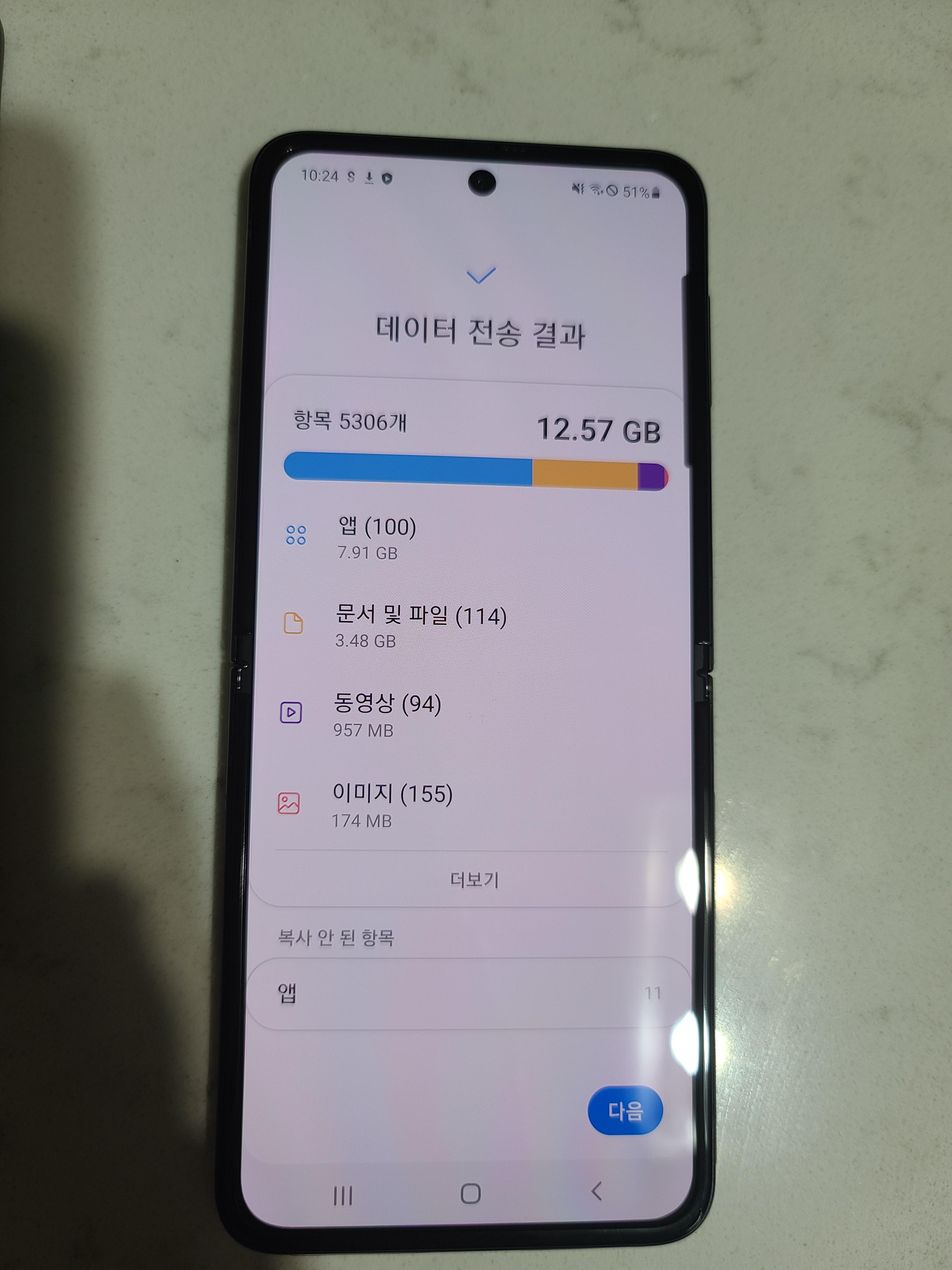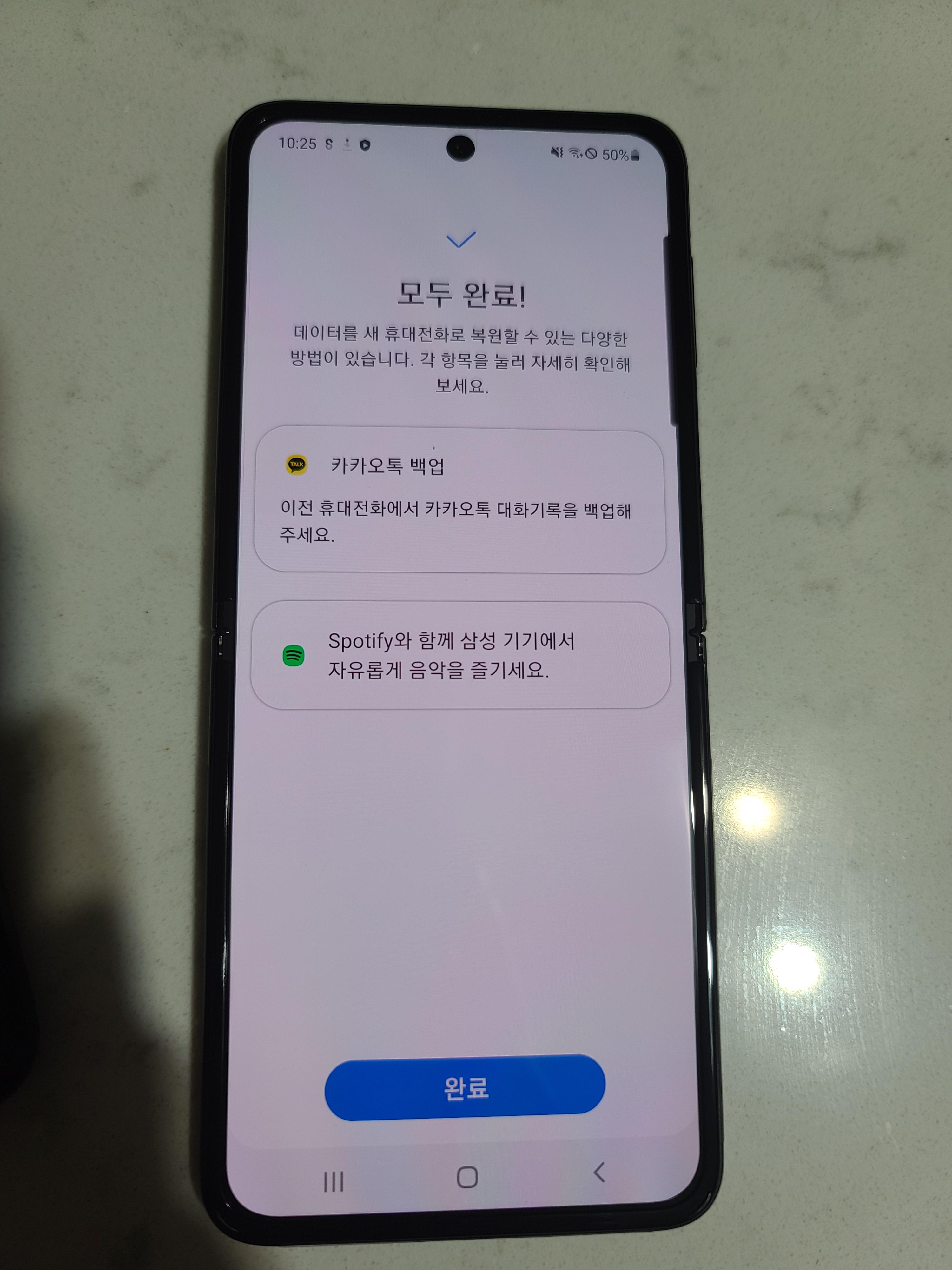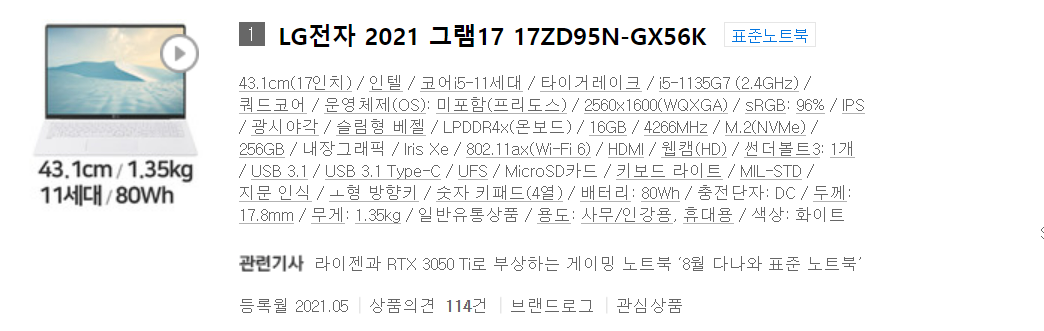신차로 구입하고 타고다니던 자동차를 중고로 판매하게 되었습니다.
중고차를 팔아본 경험이 없어서 여기저기서 정보를 찾아보며 여러 플랫폼과 비교도 해보고 거래를 한 일지를 작성해 봅니다.
플래폼 비교
중고차 팔기 플래폼은 여러개가 있어서 모두 비교를 해보는게 좋다고 합니다. 하지만 시간적으로나 이리저리 다녀야하는 번거로움이 있어서 저는 헤이딜러와 AJ셀카 두군데 견적을 요청하였습니다.
헤이딜러
일단 처음 자동차를 판매하는 사람들에게 추천합니다. 사용하기 편한 UI에 직관적이라 앱을 사용하며 불편하다는 생각을 해본적이 없었습니다. 일단 차를 잘 모르기때문에 평가사가 방문하여 차량을 살펴보는 것으로 신청하였습니다. 신청은 간단하며 원하는 시간과 장소를 선택할 수 있어서 편리합니다.

AJ셀카
헤이딜러와 달리 별도의 App 없이 사이트에서 바로 신청이됩니다. 헤이 딜러와 다른게 사이트에서 신청을 하기 때문에 UI가 직관적이지는 않지만 사용하기에 불편함은 없었습니다. 회원 가입도 안해도 팔 수 있으나, 주의 사항등을 꼼꼼하게 읽어보면서 단계를 진행해야 합니다. 이곳도 마찬가지로 평가사가 방문하여 차량을 평가하도록 신청가능하지만 헤이딜러와 달리 주말에 선택이 불가능합니다. 그리고 사이트 시간은 확정이 아니라 평가사와 시간 조율을 해야합니다.
평가사 방문 평가
헤이딜러 그리고 AJ셀카 두군데에서 평가사가 방문하여 차량을 평가했습니다. 저의 경우 헤이딜러는 두분, AJ셀카는 한분이 오셔서 여기저기 꼼꼼하게 체크를 하였습니다. 주로 수리 부위 교체부위 그리고 차량 이상여부를 체크하였습니다. 헤이딜러의 경우 차량에 대한 이런 저런 평가내용을 구두로 설명해주고 앞으로 어떻게 진행이 될건지 이야기를 해주었습니다. AJ셀카의 경우 자동차관련 자가 평가지(?)를 작성하는데 거짓 정보가 있으면 안된다고 합니다.
개인적인 느낌으로 차량 체크와 친절도는 헤이딜러가 높았습니다.
차량 경매
헤이딜러, AJ셀카 모두 경매방식으로 진행됩니다. 평가사가 평가한 차량의 상태를 보고 경매를 참여해 가장 높은 가격으로 판매가 되는 방식입니다. 경매 방식과 시간은 차이가 있습니다. 헤이딜러는 48시간동안 경매가 진행되지만, AJ셀카는 평가사가 방문한 다음날 9시부터 13시까지 4시간동안만 경매가 진행됩니다.
두 플랫폼의 최고가는 아래와 같이 나왔습니다. 헤이딜러가 몇만원 더 높게 측정 되어 헤이딜러로 결정했습니다.
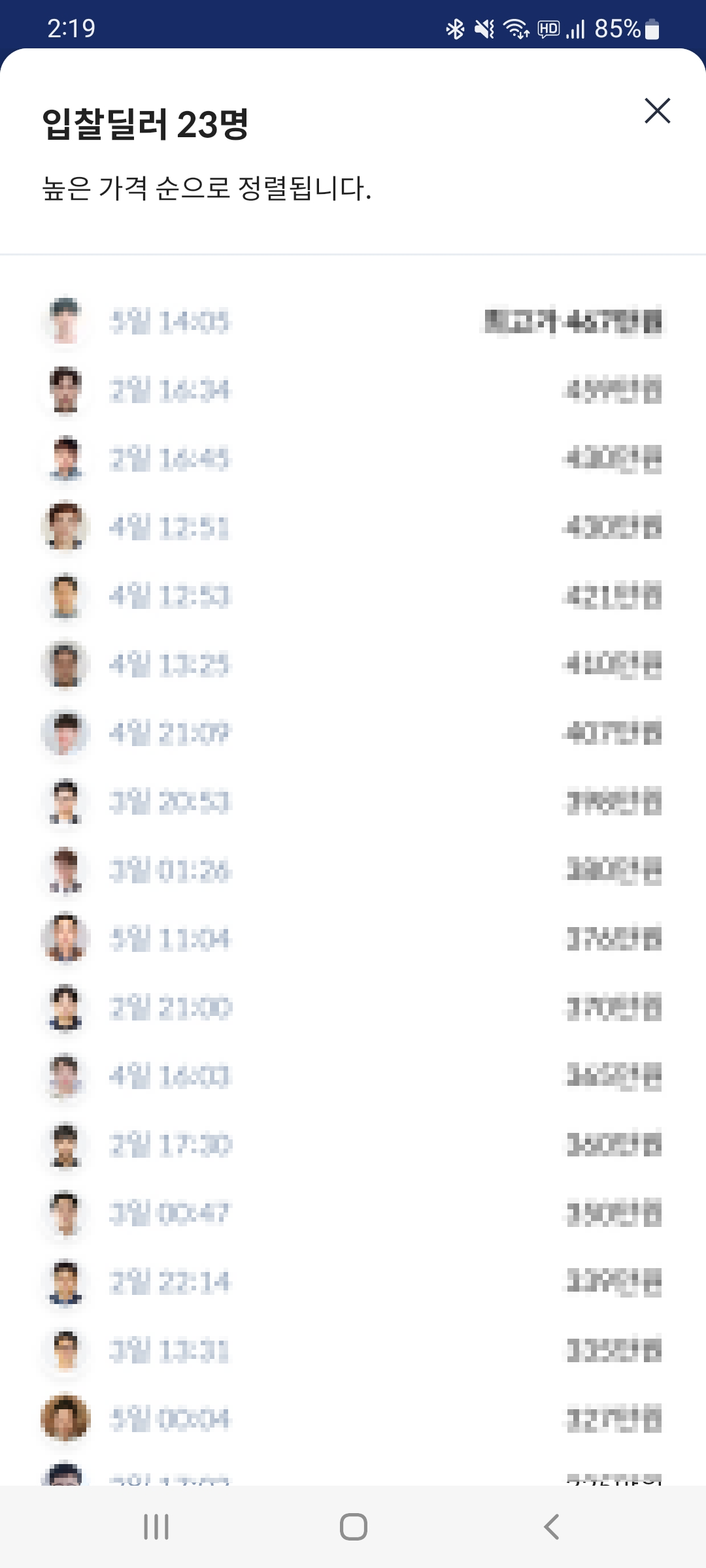
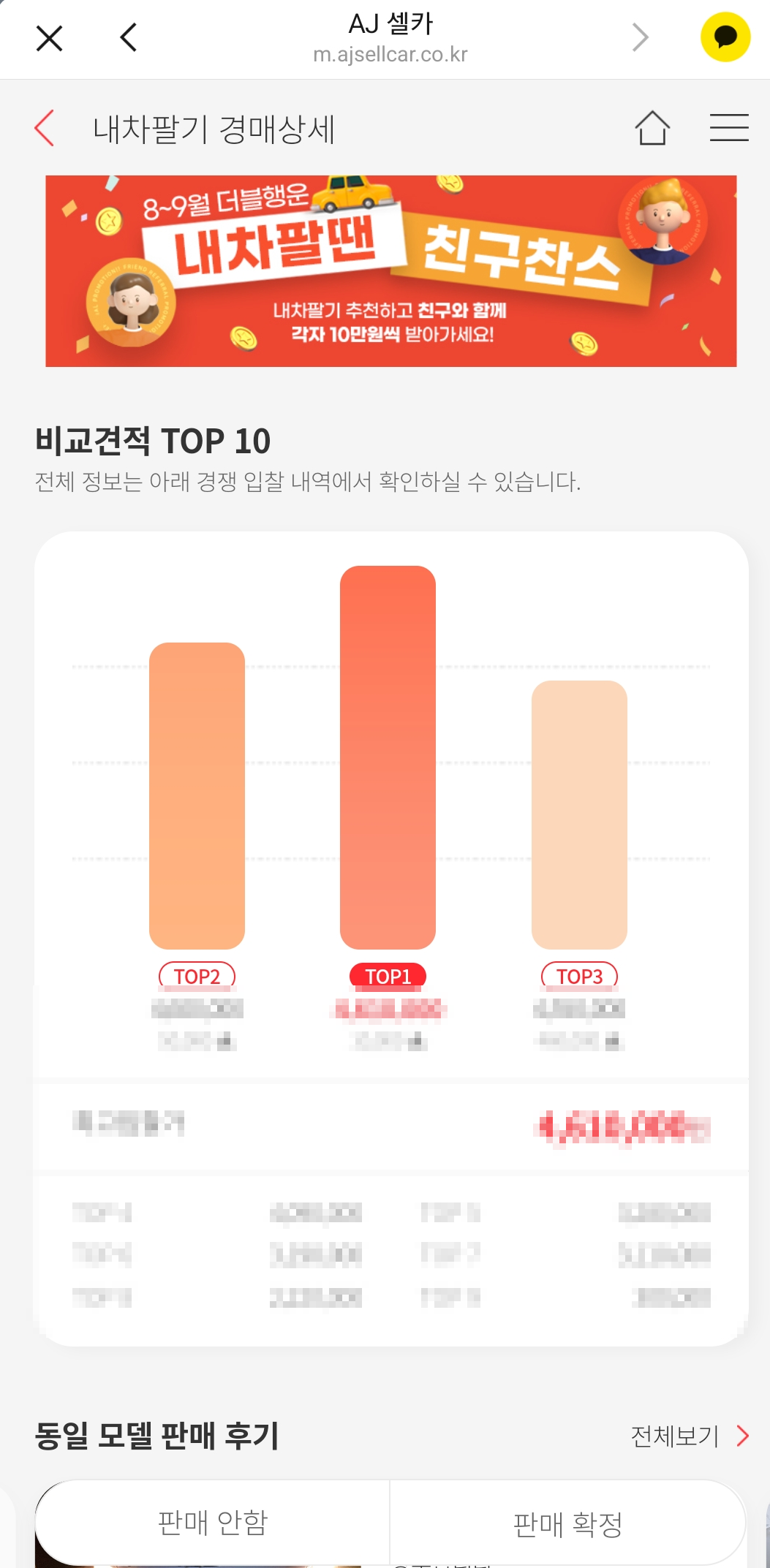
참고로 AJ셀카로 판매하면 중개 수수료 55,000원을 지불해야하고, 판매처가 있는 곳까지의 탁송료를 파는 사람이 분담해야한다고 합니다. 이리저리 생각하니 헤이딜러가 깔끔하더군요.
탁송신청
헤이딜러로 결정하고 차량을 탁송하기 위한 정보를 입력합니다. 탁송할 날짜와 시간을 입력하고 차량대금을 입금받을 계좌를 작성합니다.
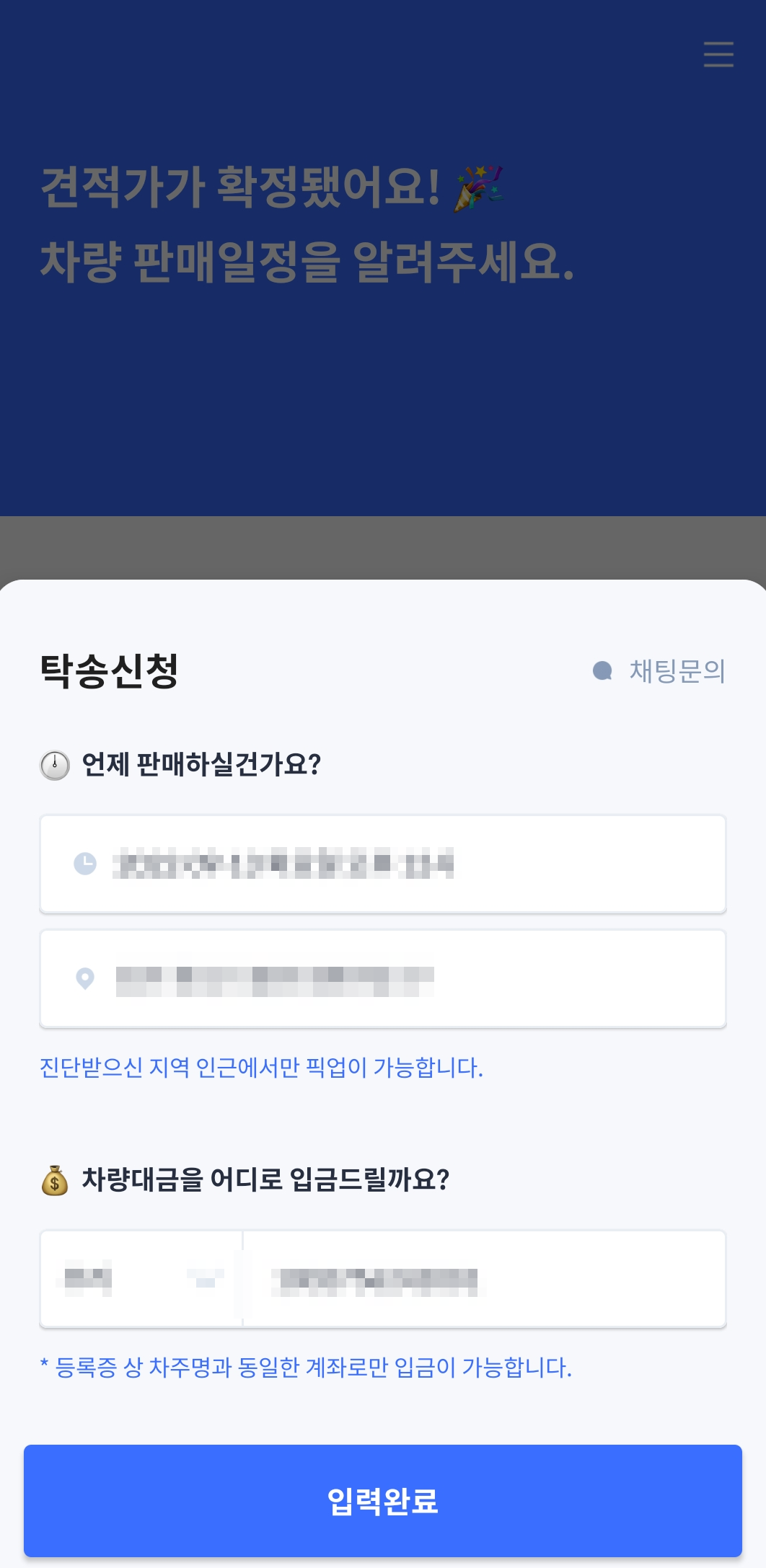
서류 준비
개인이 판매를 하는 경우에는 차량등록증, 그리고 자동차 매도용 인감증명서를 발급받아서 준비하면 됩니다. 위 탁송신청을 하면 매수자 인저사항이 카톡으로 옵니다. 이 정보를 가지고 가까운 주민센터에 가서 자동차 매도용 인감증명서를 발급받아야 합니다. 매수자 인적사항은 꼭 확인하여야 합니다. 인감증명서 발급은 신분증이 필요하고, 발급비 600원이 들어갑니다.
탁송준비 및 탁송
신청한 탁송시간에 맞춰서 탁송기사님이 와서 차를 가져갑니다. 이때 준비한 서류를 제출하고 차량키를 건네면 탁송기사님이 전화를 합니다. 그러면 바로 차량대금이 입금이 되고 입금확인 후 차를 탁송하면 끝입니다.
탁송전에 꼭 차량의 모든 물품은 모두 꺼내두세요. 특히 하이패스카드, 선글라스 등 물건은 모두 꺼내어 확인을 하셔야 합니다. 그리고 혹시 모르니 탁송전 계기판에 총 km를 사진 찍어 두십시오. 나중에 자동차 보험해지시 필요합니다. 보험은 차량이 이전되고 나서 나중에 해지를 해야합니다. 꼭 참고하세요!
이렇게 아쉬운 마음으로 차량을 보냈습니다.
탁송시 자주 묻는 질문
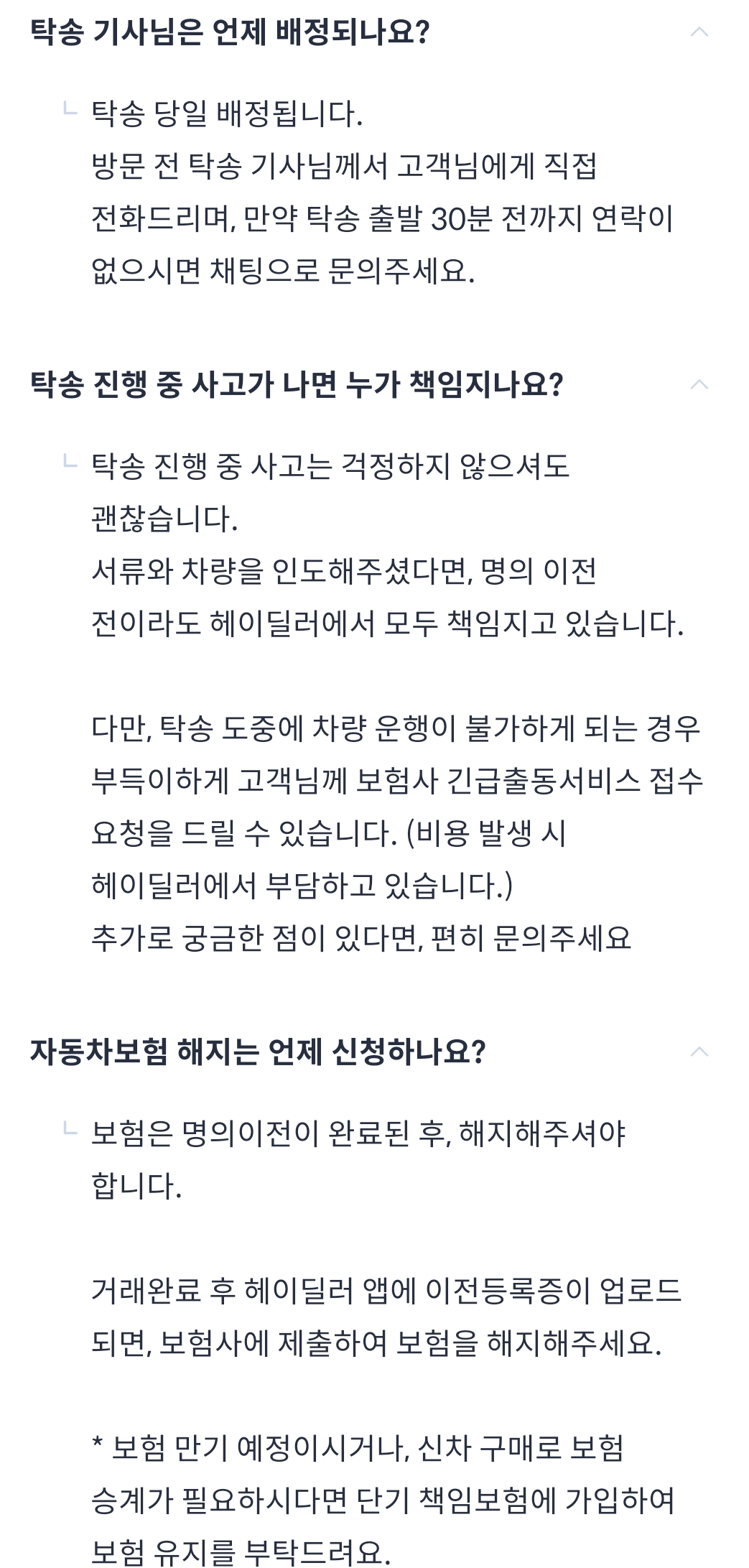
차량이전 확인 및 자동차 보험해지, 자동차세 환급
영업일기준 2일정도 지나면 차량 이전이 완료된다고 합니다. 차량이전을 확인하고 문제가 없다면 자동차 보험을 해지하여 줍니다. 그리고 잊지말고 자동차세를 환급 받아야 합니다. 저의 경우 연초에 1년치를 선납하는데 남은 기간동안의 세금은 당연히 환급을 받아야합니다. 위텍스 등으로 환급이 가능하다고 합니다.
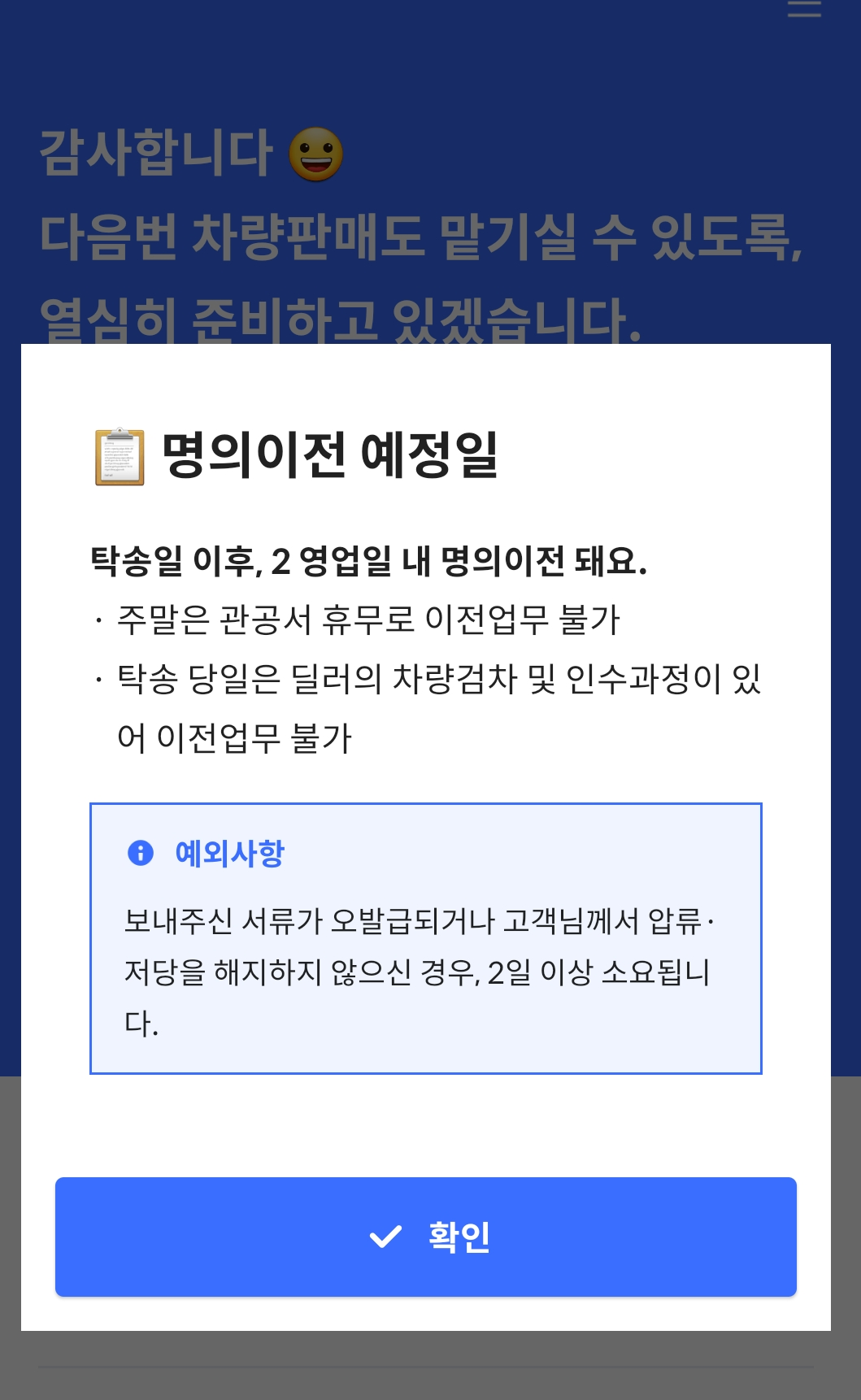
명의이전이 완료되면 헤이딜러에서 명의이전완료 메시지를 카톡으로 전송해줍니다. 헤이딜러에 들어가면 차량등록증을 다운 받을 수 있으며 이를 이용하여 자동차 보험을 해지할 수 있습니다. 아래는 헤이딜러에서 알려주는 자동차 보험 해지 방법과 세금 환급 방법입니다.
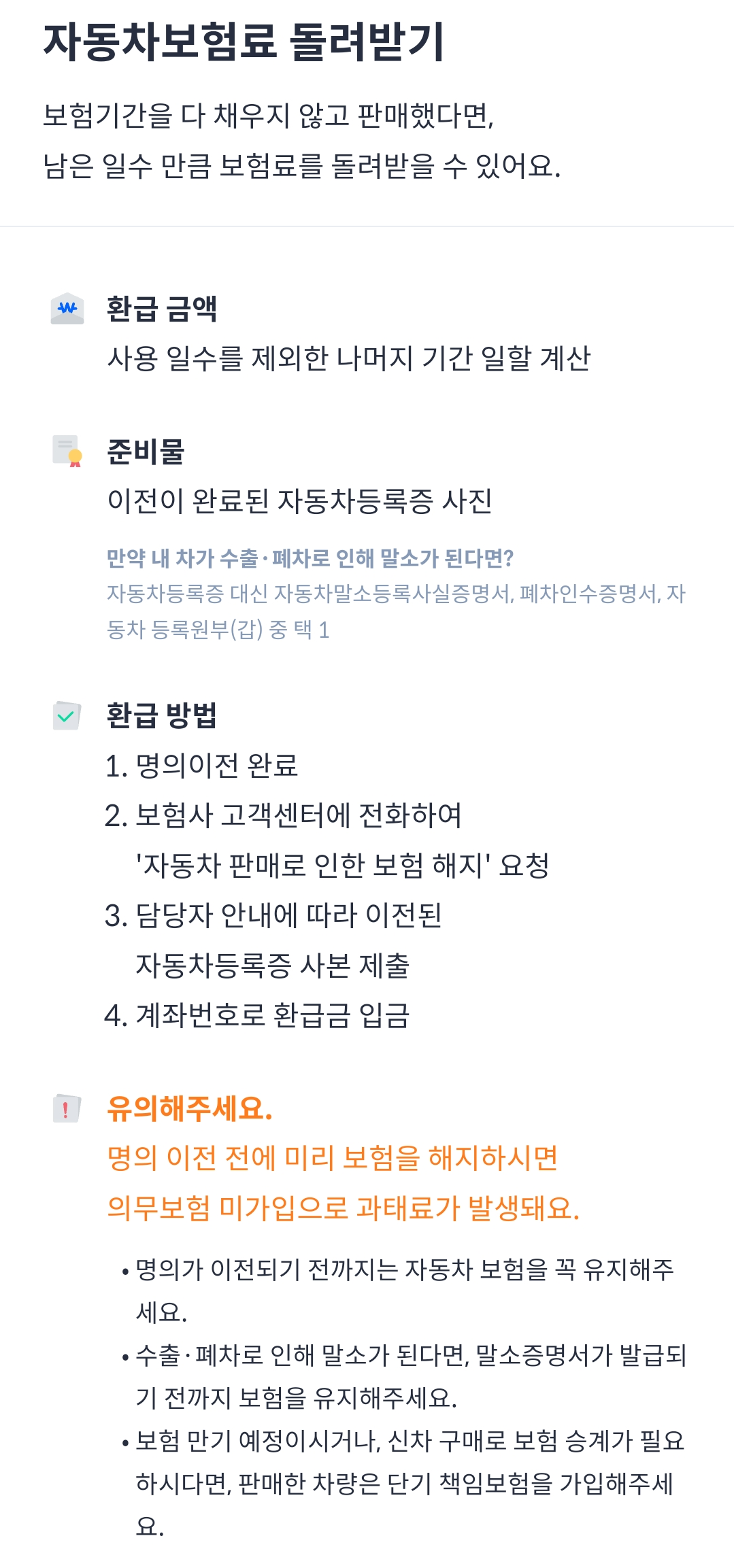
저는 삼성화재 다이렉트 자동차 보험에 가입했었는데, 전화로 쉽게 해지가 가능했습니다. 전화로 문의하면 본인확인 후 카톡으로 서류(자동차 등록증 사본) 및 마일리지 할인을 위한 사진 등록 링크를 알려줍니다. 그곳에 사진을 등록하면 바로 해지 됩니다.
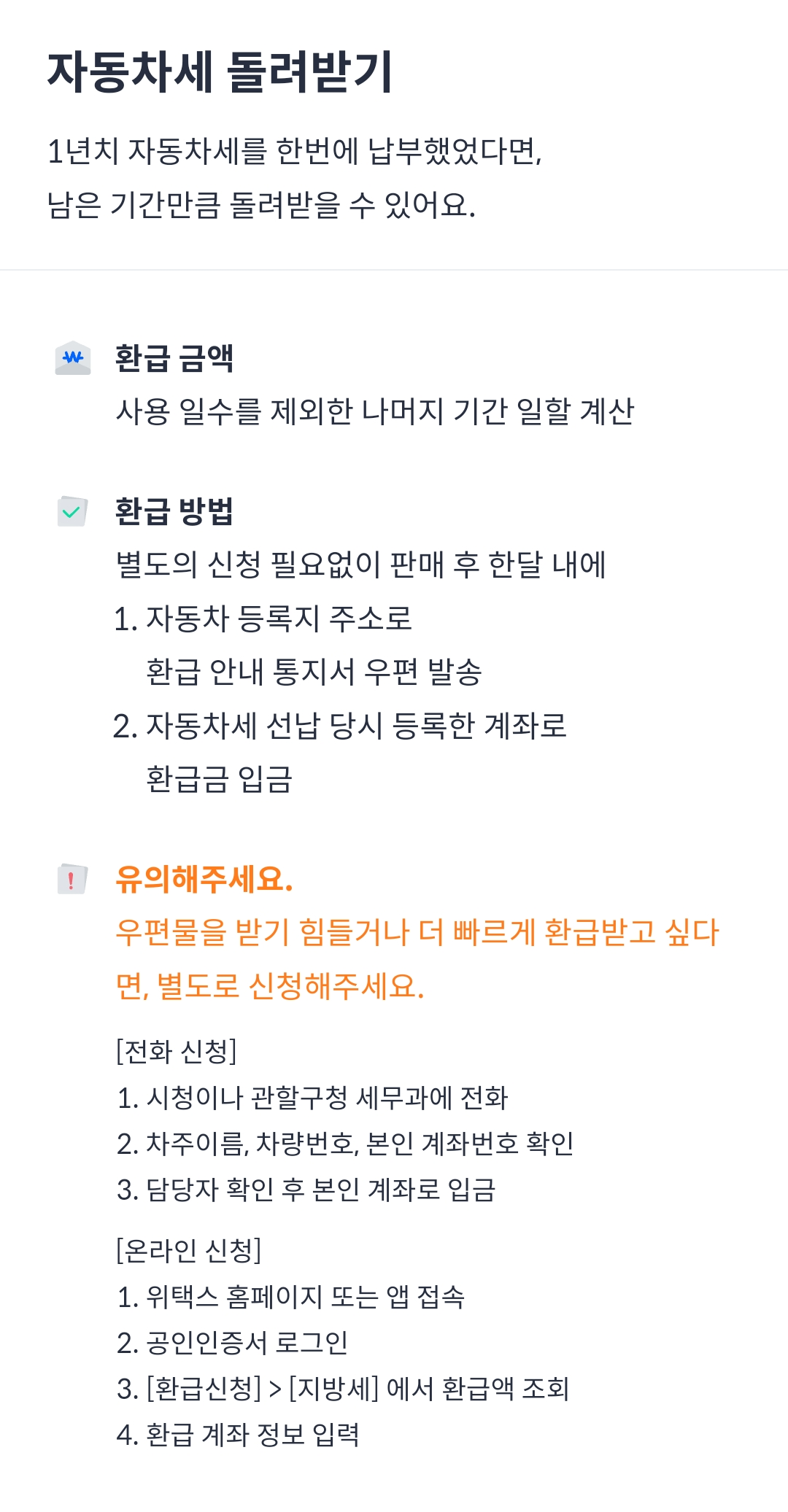
명의 이전 당일 위택스에 접속하여 확인하였으나, 환급조회에서 잡히는 것이 없었습니다. 시간이 걸리는 것 같긴 합니다.
그동안 큰사고 없이 안전하게 태워줘서 고마웠고 좋은 주인 만나서 다시 신나게 달려 나의 첫차!!